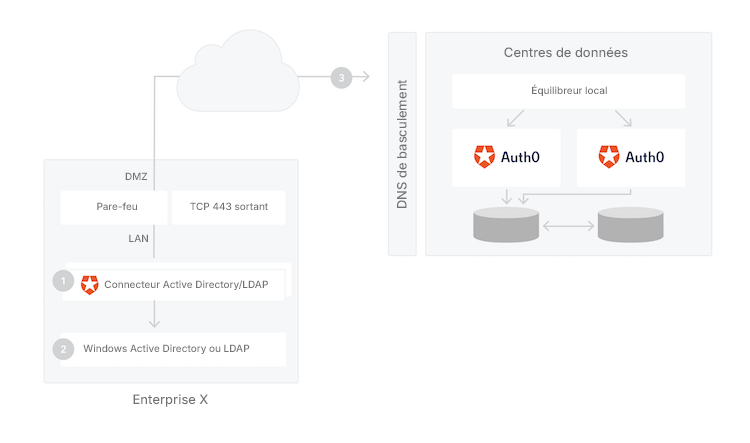
Prérequis
Avant de démarrer :-
Enregistrez votre application avec Auth0.
- Sélectionnez un Type d’application approprié.
- Ajouter une URL de rappel autorisée de
{https://yourApp/callback}. - Assurez-vous que les Types d’autorisation de votre application comprennent les flux appropriés.
Étapes
Pour connecter votre application à Active Directory/LDAP, vous devez :- Créer une connexion d’entreprise dans Auth0 et télécharger le programme d’installation
- Installer le connecteur sur votre réseau
- Activer la connexion d’entreprise pour votre application Auth0
- Tester la connexion
Créer une connexion d’entreprise dans Auth0
-
Accédez à Auth0 Dashboard > Authentification > Entreprise, localisez Active Directory/LDAP et sélectionnez son signe
+.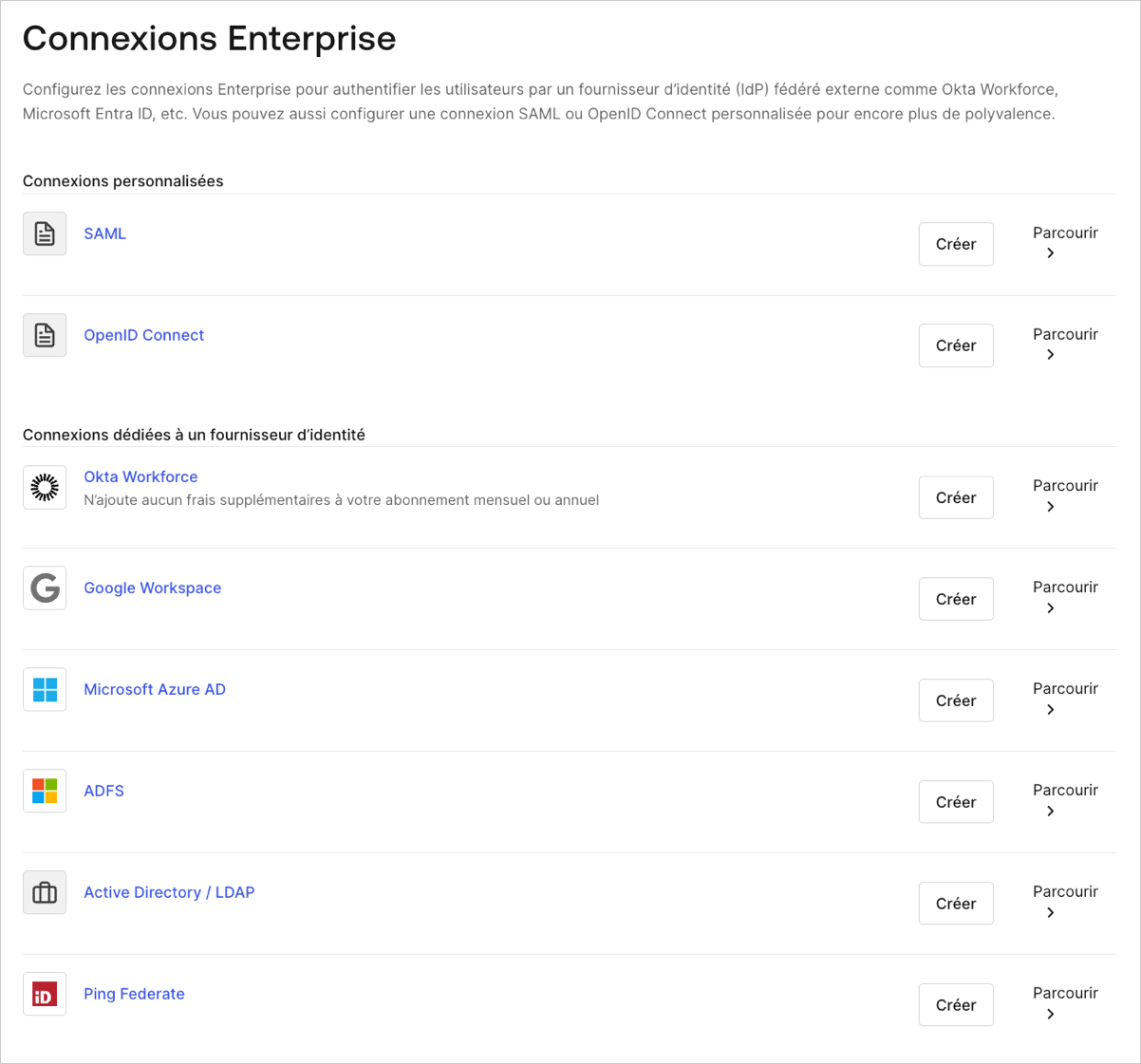
- Saisissez les détails de votre connexion et sélectionnez Créer :
| Champ | Description |
|---|---|
| Nom de la connexion | Identifiant logique pour votre connexion; doit être unique à votre locataire. Une fois défini, ce nom ne peut plus être modifié. |
| Nom d’affichage (facultatif) | Texte utilisé pour personnaliser le bouton de connexion pour la connexion universelle. Une fois défini, le bouton de connexion de la connexion universelle affiche ce qui suit : « Continuer avec {Display name} ». |
| URL du logo (facultatif) | URL de l’image utilisée pour personnaliser le bouton de connexion pour la connexion universelle. Une fois défini, le bouton de connexion de la connexion universelle affiche l’image dans un carré 20 px par 20 px. |
| Domaines IdP (facultatif) | Liste de domaines courriel valides séparés par des virgules, qui seront autorisés à se connecter avec cette connexion. Nécessaire uniquement si le gadget logiciel Lock est utilisé. |
| Désactiver le cache | Si cette option est activée, la mise en cache est désactivée. |
| Utiliser l’authentification par certificat SSL client | Si cette option est activée, l’authentification par certificat SSL sera utilisée. |
| Utiliser l’authentification Windows intégrée (Kerberos) | Si cette option est activée, il vous sera demandé de saisir une plage d’adresses IP. Lorsque les utilisateurs se connectent au moyen de ces adresses IP, Kerberos sera utilisé; sinon la paire nom d’utilisateur/mot de passe AD/LDAP sera utilisée. En général, la plage IP saisie représente des adresses intranet. |
| Synchroniser les attributs du profil utilisateur à chaque connexion | Si cette option est activée, Auth0 synchronise automatiquement les données du profil utilisateur à chaque connexion, ce qui garantit que les modifications effectuées dans la source de connexion sont automatiquement mises à jour dans Auth0. |
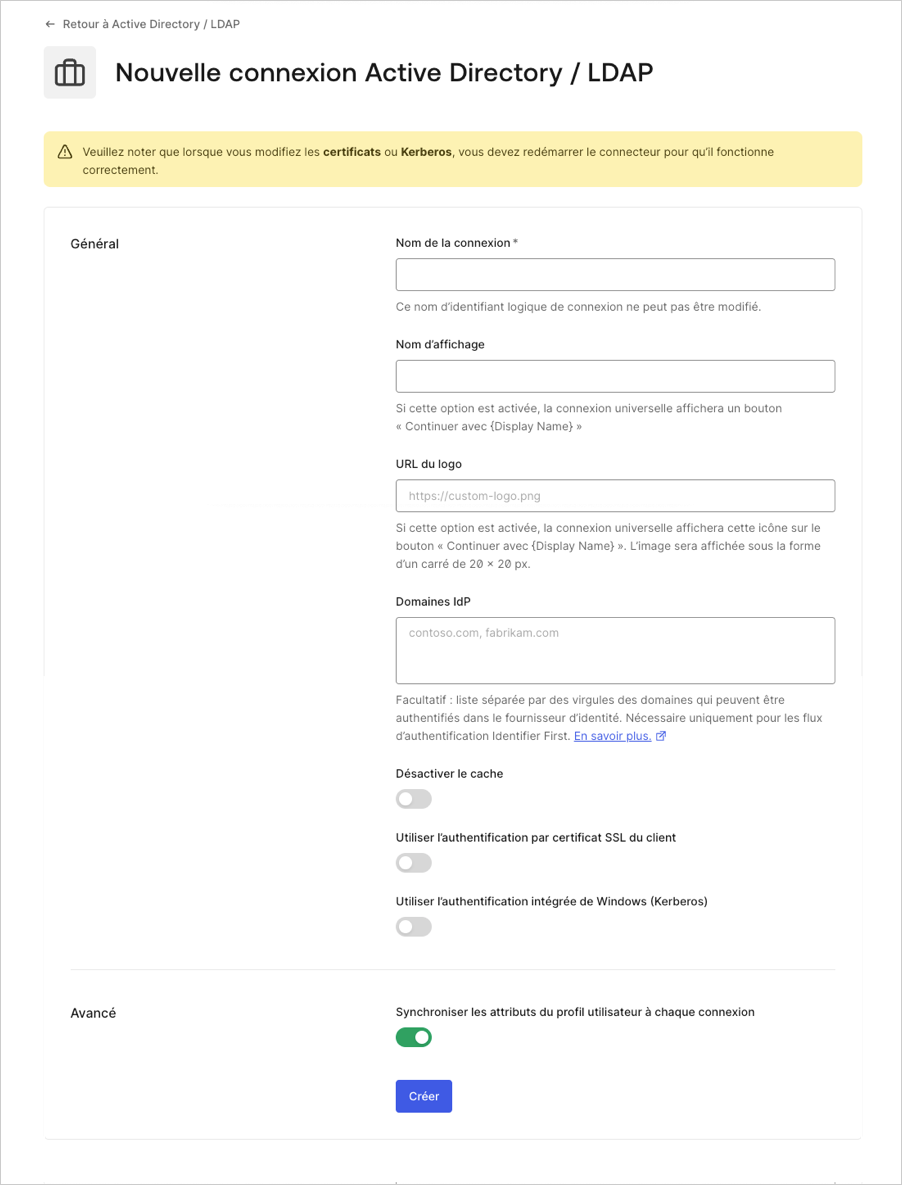
- Téléchargez le programme d’installation et notez les informations URL du ticket d’approvisionnement.
Nous proposons différentes versions du connecteur à installer sur les plateformes Windows ou Linux.
Installez le connecteur sur votre réseau
Configurez le Connecteur AD/LDAP en suivant les instructions pour votre plate-forme :- Installez le connecteur AD/LDAP sur Windows
- Installez le connecteur AD/LDAP sur les plates-formes non Microsoft

